요즘 들어 부쩍 많은 분들께서 실시간 교통정보 cctv에 대해 많은 관심을 가지고 있습니다. 특히 서울의 경우에는 집회 시위가 많아 교통이 통제되는 경우가 많은데 cctv로 직접 교통상황을 확인하고 싶어 하십니다. 이번 포스팅에서는 실시간 교통정보 CCTV를 확인하는 방법에 대해 알아보겠습니다.

1. 휴대폰에서 CCTV 확인하기(카카오맵 어플 이용)
<카카오맵> 어플에서 빨간색으로 표시된 우측 상단 마름모 모양을 누릅니다.

그러면 아래 사진과 같이 지도 설정화면이 등장하는데 여기서 cctv를 선택하고 다시 지도 화면으로 돌아갑니다.(지도화면 아무 곳이나 터치하면 지도로 돌아갑니다.)
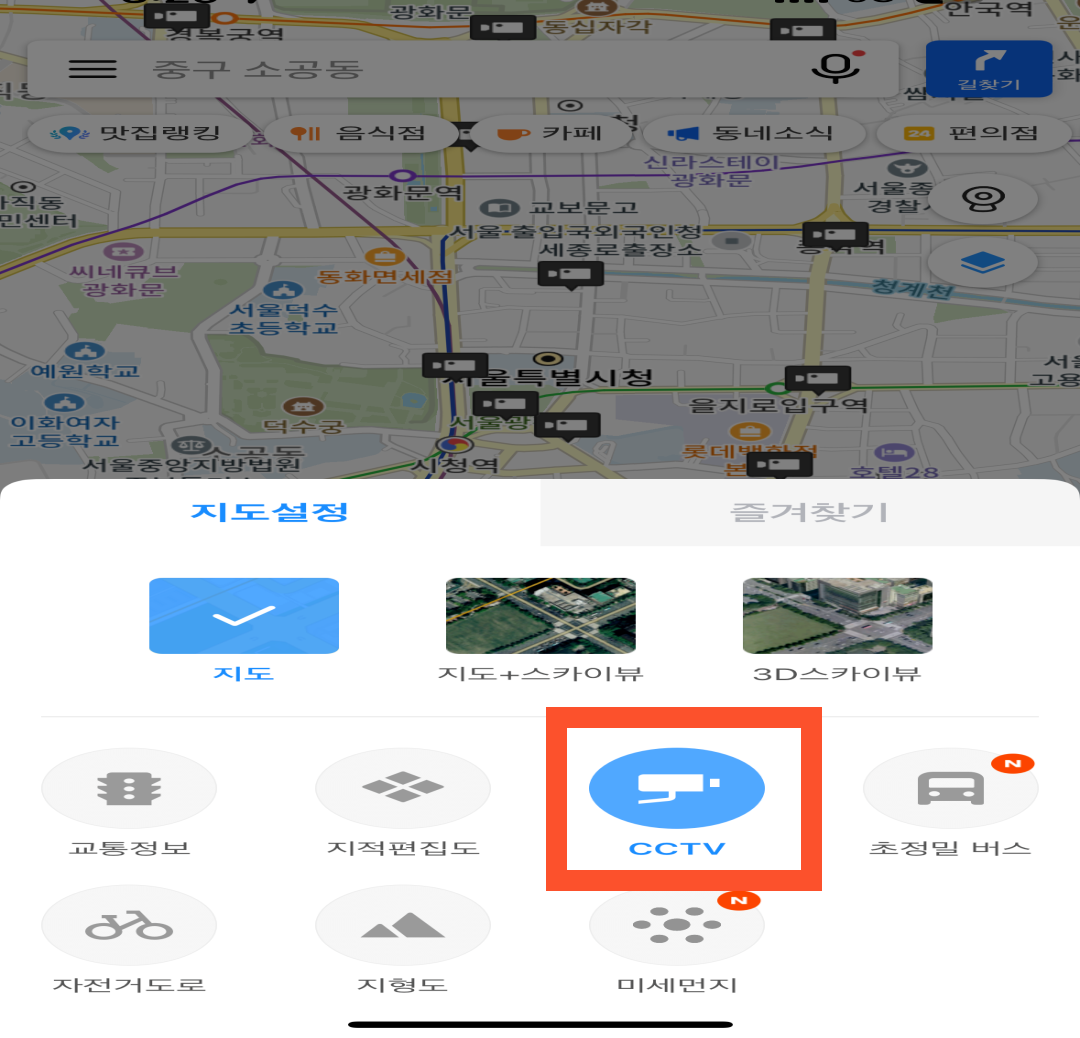
지도에 cctv 모양이 생겼는데요. 이어서 cctv를 확인하고 싶은 곳의 대표 건물이나 지하철역명 등을 입력합니다. 주소나 주요 도로명을 입력하셔도 좋고 대표건물이나 지하철역 이름으로 입력해도 괜찮습니다. 편의상 서울시청을 입력해 보도록 하겠습니다.


서울시청을 입력한 화면입니다. 지도 화면을 확대하거나 축소하여 원하는 cctv를 선택합니다. 예시로 시청역 5번출구앞에 있는 cctv 모양의 버튼을 눌러보겠습니다. CCTV를 선택하면 한글명칭이 나오는데 한글명칭을 다시 눌러주면 됩니다.


위에 표시된 빨간색 버튼을 차례로 누르셨다면 실시간 CCTV 교통상황이 보이실 겁니다. 제 기준으로 현재 서울 시청 인근 세종대로는 교통체증이 없어 보이고 소통이 잘 이루어지고 있습니다.

2. 컴퓨터에서 CCTV 확인하기
PC에서 네이버 지도(https://map.naver.com)에 들어갑니다. PC환경임을 고려하여 편의상 주소를 안내합니다.
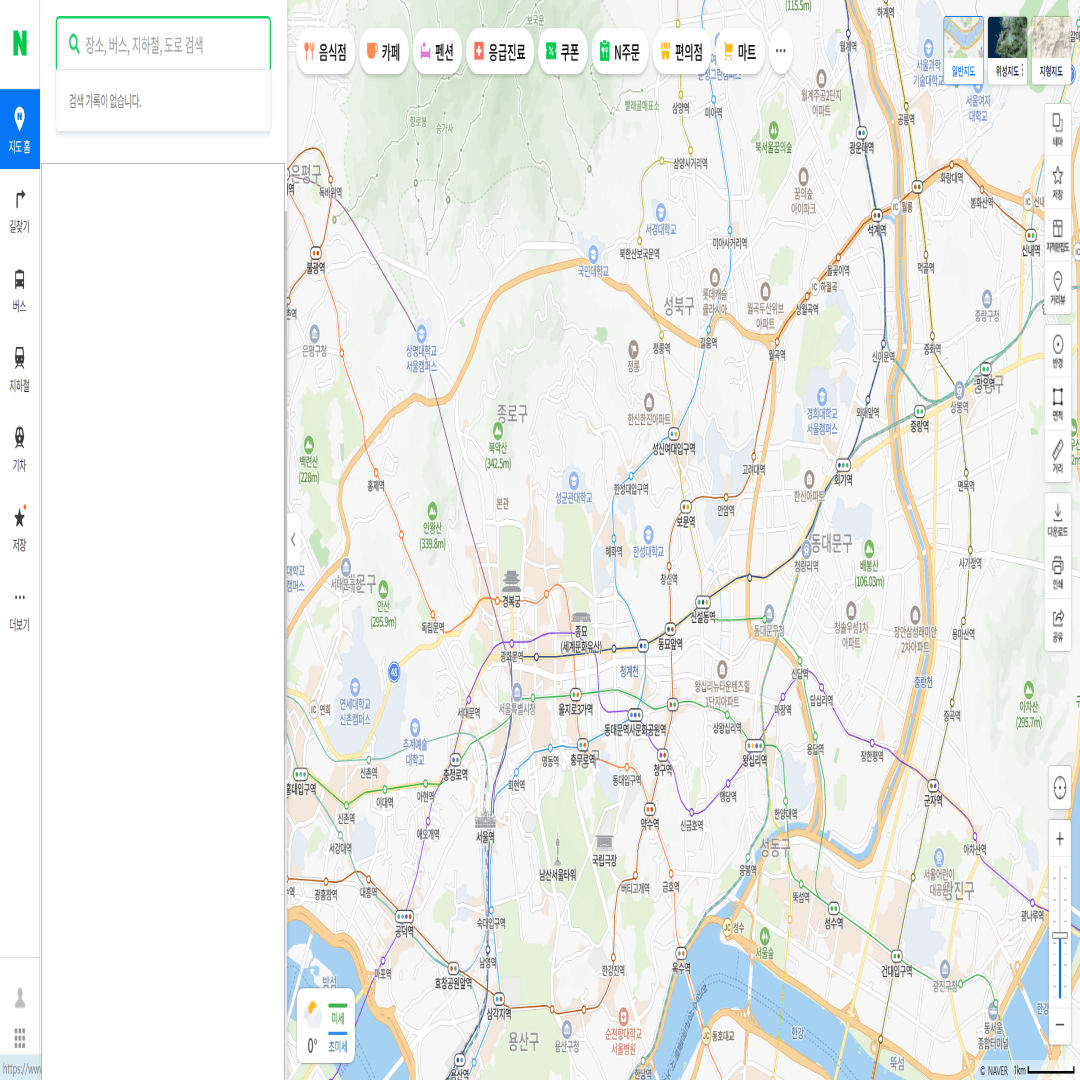
네이버 지도에서는 CCTV열람을 원하는 지역으로 먼저 이동해주는게 편합니다. 따라서 좌측 상단 빨간색으로 표시된 부분에 원하는 장소, 지하철명, 도로 등을 입력합니다. 편의상 강남역을 입력해보겠습니다.

다음으로 우측 상단 빨간색으로 표시된 부분에 네모 두 개가 겹쳐진 모양의 테마 버튼을 먼저 누릅니다. 그러면 cctv를 선택할 수 있는 조그만 창이 뜨는데 cctv를 선택해 줍니다.

이렇게 지도에 cctv 모양이 생겼습니다. 편의상 강남역 앞에 있는 cctv 모양을 눌러보겠습니다.

cctv 모양을 누르면 아래 사진과 같이 cctv 실시간 영상이 실행됩니다. 화면 확대도 가능하니 큰 화면으로 보시길 바라며 실제 상황과 30초~1분 정도 차이가 날 수 있다고 하니 참고하시기 바랍니다.

'Useful Information' 카테고리의 다른 글
| 2025년 설 연휴 기간 임시 공휴일 확정 (1월 27일) (0) | 2025.01.13 |
|---|---|
| 건강 검진 결과 연도별 조회 방법(과거부터 현재까지) (0) | 2025.01.10 |
| 2025년 공휴일, 대체 공휴일, 연차, 휴가일 추천 (0) | 2025.01.05 |
| 2025년 을사년, 푸른 뱀의 해, 대박띠와 삼재띠 (1) | 2024.12.21 |
| 경춘선 공릉숲길, <크리스마스 마켓> 행사 안내 (2) | 2024.12.20 |



